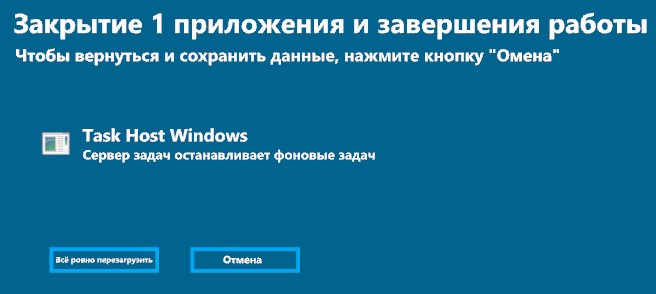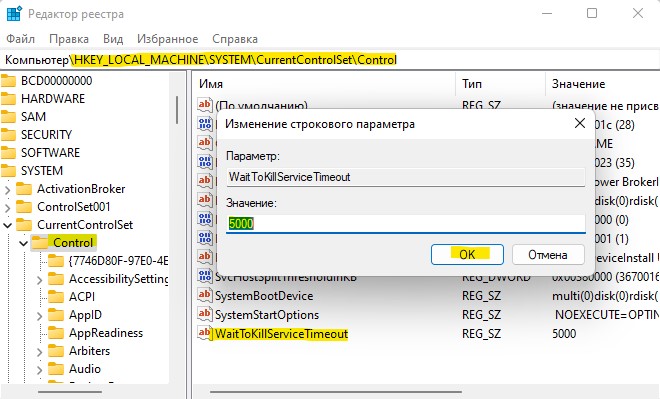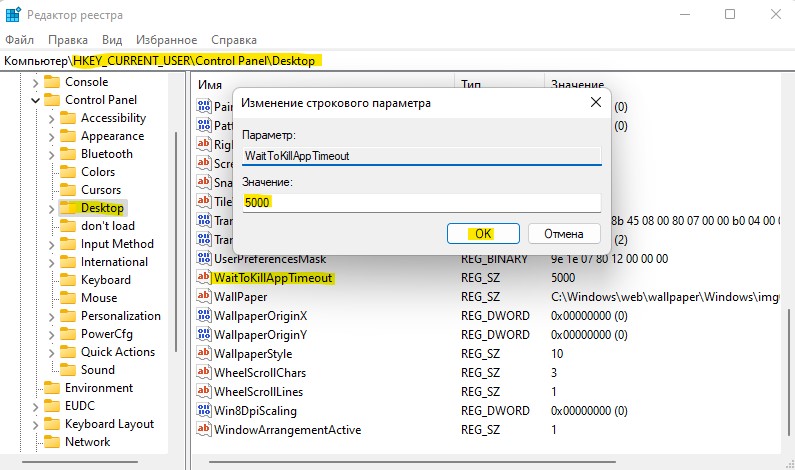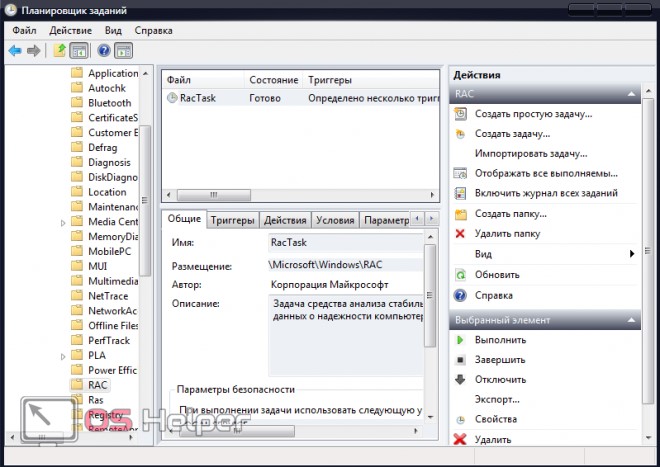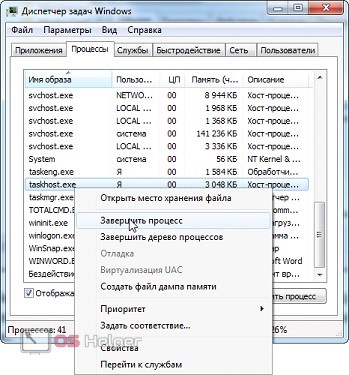- Основные проблемы с запуском программ в Windows
- Установка программного обеспечения Красноярск
- Восстановление Windows в Красноярске
Попадание на компьютер с ОС Windows вирусов может сопровождаться и замедлением скорости работы системы, и появлением различных сообщений, и открывающимися самостоятельно окнами браузера. Иногда причиной проблемы становится системный процесс taskhost.exe – а, точнее, маскирующийся под него вредоносный код. В зависимости от проблемы, он вызывает и появление на экране сообщения с просьбой отключить Task Host Windows, и нагрузку на процессор или оперативную память. Кроме того, вирус может передавать посторонним конфиденциальную информацию пользователя – а, значит, требует немедленного удаления.
Назначение программы и причины проблемы
Перед тем, как пытаться удалить системный процесс Task Host Windows, стоит разобраться, что он из себя представляет. Программа, которая его запускает, одна из самых полезных в списке встроенного ПО Виндовс. Она отвечает за нормальную работу библиотек исполнения. А, если taskhost.exe работает неправильно или его заменил какой-то вирус, нарушается работа практически всего программного обеспечения и системы в целом. Но не стоит думать, что проблема решается только переустановкой Windows. Есть способы разобраться с ней намного проще.
В первую очередь, следует сначала подтвердить, что система заражена. Для этого придётся выполнить такие действия:
- Открыть Диспетчер задач (проще все сделать это нажатием «горячих клавиш» Ctrl+Shift+Esc).
- Проверить количество памяти, которое занимают все процессы. Для этого может понадобиться включить отображение процессов всех пользователей (галочка внизу окна).
- Если какой-то процесс тратит слишком много ОЗУ (больше 1 ГБ), появляется причина подозревать, что причиной стал или повреждённый файл, или вирус.
- Если больше всего тратит памяти именно taskhost.exe, следует проверить его, открыв место расположения (контекстное меню, самый верхний пункт).
Когда папка, в которой находится запустивший процесс исполняемый файл, следует посмотреть – где же всё-таки находится taskhost.exe. Если всё в порядке, программа должна располагаться в системном каталоге System32. Проблемы могут быть, если файл находится в папках «C:Users», «C:Program Files» или «C:Windows». Не всегда это точно говорит о том, что система заражена – но вероятность превышает 50%. В любом случае, проверка ПК на вирусы и другие действия по восстановлению работоспособности Windows не помешают.
Исправление неполадок
Одна из причин проблемы – заражение системы вредоносным кодом при установке программного обеспечения. Избежать этого можно, не загружая программ из непроверенных и ненадёжных источников. Поможет и постоянно включённый (а не запускаемый только для периодического сканирования) антивирус, который обычно защищает систему от таких проблем. Если уже установленная антивирусная программа не помогла, стоит её заменить более эффективной. Или использовать временные решения – сканер Dr.Web CureIt! или Malwarebytes. Впрочем, последнюю утилиту можно использовать и постоянно – но для получения всех функций придётся заплатить.
Можно попробовать просто завершить занимающий так много оперативной памяти процесс. Но это помогает только в том случае, если причиной проблемы был не вредоносный код, а случайный сбой в работе. В такой же ситуации поможет и простая перезагрузка системы. Если на компьютер попал вирус или файл серьёзно повреждён и работает неправильно, есть три способа решения проблемы. Первый – восстановить системы из точки восстановления. Второй – переустановить систему Виндовс. Третий, к которому стоит прибегать при отсутствии опыта настройки и установки программ и наличии на ПК ценной информации – обращение к специалисту.
антивирусное ПО, вирусы, антивирусы, вредоносный код, taskhost.exe
- Просмотров: 10681
Похожие материалы
Начиная с ОС Windows XP, а далее Vista, 7 и 8, многие юзеры
сталкиваются с функционированием необъяснимого процесса taskhost.exe.
Большинство пользователей и понятия не имеет, что за процесс
taskhost.exe работает в данный момент. Кроме того, иногда нагрузка на центральный процессор
может достигать практически 100%. Но вот можно ли отключить программу, и
как это сделать, чтобы не навредить всей системе, мы сейчас и узнаем.
Процесс taskhost.exe: что это?
Найти
подробное описание самого процесса не так-то уж и просто, не говоря уже
о принципах функционирования этой системной службы, запускаемой от имени пользователя в локальном сеансе с атрибутом LOCAL SERVICE, SYSTEM или атрибутом, отображающим имя пользователя.
Нет, это не пользовательский процесс в смысле
того, что он запущен юзером, это служба системная, но вот стартует она в
каждом конкретном входе пользователей под своими учетными записями.
Итак,
пользователь наблюдает в «Диспетчере задач» запущенный активный процесс
taskhost.exe. Что это с точки зрения самой системы? Судя по краткому
описанию корпорации Microsoft, эта служба отвечает за запуск 32-битных
приложений в виде, отличном от стандартных исполняемых файлов с
расширением .exe. Сам процесс сродни службам svchost.exe и
rundll.32.exe, поскольку способен одновременно запускать
пользовательские процессы и сервисы локального сеанса с извлечением
исполняемых кодов и команд, находящихся в динамических библиотеках
формата .dll. Непонятно, правда, зачем было создавать дублирующую
службу, но, как говорится, разработчикам Windows виднее.
Почему процесс taskhost.exe грузит процессор?
По
идее, если разобраться, сам процесс действительно является системным,
хотя и запускается в каждом пользовательском сеансе. Исходя из
вышесказанного, нетрудно догадаться, что чрезмерная нагрузка на
процессор может быть связана с тем, что эта служба одна вызывает все
зарегистрированные процессы из динамических библиотек (а не «висит» в
дереве процессов в виде нескольких служб наподобие svchost.exe). К тому
же не стоит забывать, что к библиотекам попутно обращается и сервис
rundll32.exe, но, судя по всему, приоритет имеет именно процесс
taskhost.exe. Что это означает для системы? Да только то, что очень
часто возникает непредвиденный конфликт между процессами, которые
стремятся первыми загрузить ту или иную библиотеку.
Кроме
того, многие специалисты связывают повышенное потребление системных
ресурсов с тем, что сам процесс содержит активированную функцию
RacSysprepGeneralize, находящуюся в динамической библиотеке RasEngn.dll,
относящейся к стандартному «Планировщику заданий» Windows.
Можно ли отключить службу taskhost.exe?
Теперь
несколько слов о том, можно ли обойтись в системе без этого назойливого
процесса. Да, можно. Однако отключить службу принудительным методом в
«Диспетчере задач» не получится. Вернее, завершить процесс можно, но,
как показывает практика, через некоторое время он снова «воскреснет».
Методы отключения процесса
Прежде
всего, можно попытаться отключить сам «Планировщик заданий». Но это
помогает не всегда, поскольку вышеупомянутая функция
RacSysprepGeneralize все равно будет работать.
Чтобы
избавиться от нее, необходимо войти в раздел «Меню планировщика
заданий», вызываемый из «Панели управления» с последовательным выбором
разделов «Администрирование» и «Планировщик заданий», а затем повторить
последовательный переход по разделам «Microsoft», потом «Windows» и
«RAC». Теперь в меню «Вид» потребуется указать отображение скрытых
значков, после чего использовать правый клик на службе RACTask или
RACAgent (для Windows 7 и Vista соответственно). В появившемся подменю
нужно выбрать команду «Отключить», а затем заново завершить процесс
taskhost.exe в «Диспетчере задач».
Если это вирус
Не
всегда, правда, такую службу можно причислить к системным компонентам. В
некоторых ситуациях в дереве процессов может присутствовать и другая
подозрительная служба (или две и более с одинаковыми или несистемными
атрибутами) taskhost.exe. Что это такое в данном случае?
Обычный компьютерный вирус,
который нужно будет удалить или вылечить оригинальный файл при помощи
стационарного антивирусного ПО или с использованием антивирусных утилит,
загружающихся еще до старта «операционки». Но, как правило, такие
ситуации встречаются крайне редко.
Итог
Вот мы и
рассмотрели процесс taskhost.exe, как удалить его или избавиться от
вредоносных угроз. Вообще, первый способ отключения компонентов
«Планировщика заданий» является наиболее распространенным, причем без
какого-либо вмешательства в системный реестр или в работу «операционки» в
целом. Как показывает практика, отключение этой службы на систему не
влияет, зато освобождает дополнительные ресурсы.
Впрочем, как уже
понятно, выше описанные действия по отключению процесса taskhost.exe
нужно производить исключительно при доступе к компьютерному терминалу с
администраторскими правами. В противном случае это действия не возымеет.
Грубо
говоря, пользователь не только не сможет отключить соответствующие
службы, но и в некоторых случаях не сумеет даже войти в «Панель
управления» для произведения каких-либо изменений, ведь иногда доступ
может быть заблокирован так, что ярлычок «Панели управления» в меню
«Пуск» даже не отображается, не говоря о том, что и из командной строки
вызвать ее не получится, как ни старайся.
При выключении компьютера или ноутбука, пользователь может увидеть уведомление на экране, что Task Host Windows останавливает фоновые задачи и тем самым тормозит процесс завершения работы системы.
Task Host Windows — Это процесс taskhost.exe, который является общим хост-процессом для Windows 11 и 10, чтобы прервать завершение работы и выключения компьютера для предотвращения повреждения, потери данных, если программа открыта или работает в фоном режиме.
Как правило, чтобы не было ошибки остановки фоновых задач службой Task Host, нужно закрыть все программы перед выключением компьютера, но это не всегда работает. Уведомление «это приложение не позволяет выключить компьютер» можно увидеть даже тогда, когда все программы закрыты. Это связано с тем, что некоторые программы работают в фоном режиме, к примеру, скачивается какое-либо обновление.
В данной инструкции разберем, что делать, когда появляется сообщение Task Host Windows останавливает фоновые задачи при выключении компьютера Windows 11/10.
1. Проверить обновления
Если в данный момент происходит загрузка или установка обновлений для Windows 11/10, то служба Task Host Windows выдаст уведомление при выключении компьютера, что невозможно завершить работу.
- Откройте Параметры и Центр обновления Windows
- Нажмите Проверить наличие обновлений
- Или установите обновления, если они имеются
2. Отключить быстрый запуск
Быстрый запуск устаревшая функция с появлением SSD дисков, так как быстрый запуск ускоряет загрузку системы Windows 11/10 при включении ПК. Включенный быстрый запуск иногда может работать не стабильно, так как система может не успеть загрузить нужные предварительные файлы драйверов и т.п. Чтобы его отключить:
- Нажмите Win+R и введите powercfg.cpl
- Слева нажмите на Действия кнопок питания
- Нажмите на Изменение параметров, которые сейчас недоступны
- Снимите галочку Включить Быстрый запуск
- Нажмите Сохранить изменения
3. Перезапустить службу InstallService
Если какие-либо UWP приложения, которые из Microsoft Store, будут работать в фоном режиме, то не сможете выключить компьютер, так как будет уведомление, что Task Host Windows останавливает фоновые задачи, так как служба установки MS будет работать и её нужно перезапустить.
- Нажмите Ctrl+Shift+Esc, чтобы открыть Диспетчер задач
- Перейдите во вкладку Службы
- Найдите InstallService и нажмите правой кнопкой мыши по ней
- Выберите из меню Перезапустить
- Перезагрузите ПК
4. Проверка целостности системы и диска
Проверим и восстановим поврежденные системные файлы и битые сектора на диске, если таковы имеются. Запустите командную строку от имени администратора и введите ниже команды по очереди:
chkdsk c: /f /rsfc /scannowDISM /Online /Cleanup-Image /RestoreHealth
5. Изменить параметр входа
Откройте параметры в Windows 11/10 и перейдите в раздел Учетные записи и Варианты входа. Далее отключите функцию Использовать мои данные для входа, чтобы автоматически завершить настройку после обновления.
6. Сократить время выключения
Сократим время завершения работы системы Windows 11/10, чтобы Task Host Windows не возникал при выключении ПК. Для этого:
- Нажмите Win+R и введите regedit, чтобы открыть редактор реестра
- В реестре перейдите по пути
HKEY_LOCAL_MACHINESYSTEMCurrentControlSetControl
- Справа дважды щелкните по WaitToKillServiceTimeout
- Напишите значение 5000 и ОК
Далее перейдите по другому еще одному пути:
HKEY_CURRENT_USERControl PanelDesktop
- Справа щелкните по WaitToKillAppTimeout
- Установите 5000 значение и нажмите ОК
- Перезагрузите ПК
Смотрите еще:
- backgroundtaskhost.exe — Что это и как исправить ошибку в Windows 11/10
- Taskeng.exe: Что это за процесс с всплывающим окном
- StartMenuExperienceHost.exe — Исправить ошибку модуля
- Shell Infrastructure Host: Что это и почему грузит процессор
- Файл hosts в Windows 11
[ Telegram | Поддержать ]
На чтение 4 мин Просмотров 16.5к. Опубликовано 11.04.2019
Наверняка многие пользователи операционных систем Windows 7/8/10 часто встречались с такой проблемой: перед выключением собственного ПК вылезает окно и просит отключить Task Host Windows. Что это такое, мы сегодня рассмотрим в статье и расскажем о способах устранения этой проблемы.
Содержание
- Что такое Task Host Windows?
- Как работает taskhost.exe
- Отключаем процесс
- Вирус taskhost.exe
- Удаляем вирус
Что такое Task Host Windows?
Прежде всего, давайте разберемся, что за программа Task Host Windows. Может быть она вообще не причиняет никакого вреда, а лишь несет неудобство пользователю? Не совсем.
Task Host Windows (за него отвечает процесс taskhost.exe) – задача, которая обеспечивает нормальное функционирование библиотек исполнения. Они содержат колоссальный набор программ, необходимых для нормальной работы практически всего программного обеспечения и самой системы Windows в целом. Отключение или отсутствие taskhost.exe повлечет за собой нестабильную работу других программ и процессов.
Таким образом, избавляться от Task Host Windows не стоит, ибо это может привести к другим проблемам, решить которые будет уже гораздо сложнее.
Сам файл находится в системной папке System32 (C:WindowsSystem32) и весит всего около 50 Кб. Некоторые считают, что эта программа – вирус и, найдя ее, удаляют. Делать этого ни в коем случае не нужно. Taskhost.exe – полностью безопасен и изначально заложен в самой операционной системе Windows. К сожалению, по причине того, что этот файл является одним из важнейших, он – лакомый кусок для большинства вирусов.
Как работает taskhost.exe
С вопросом: «Task Host Windows – что это?», мы разобрались. Теперь рассмотрим, как функционирует этот процесс.
Исполняемый taskhost.exe берет код, который должен быть выполнен, и запускает его. По сути, этот процесс – альтернатива известным многим svchost.exe и rundll32.exe (но, вероятно, более удачный).
О приложении известно немного, поэтому можно лишь догадываться о том, почему он иногда нагружает процесс до 100%. Скорее всего, настройки произведены таким образом, чтобы при запуске приложений не возникало подвисаний и программы быстро начинали свою работу. Судя по тому, что taskhost.exe регулярно обращается к rundll32.exe и к динамической библиотеке, его можно назвать неким компилятором.
Отключаем процесс
Постоянно вылезающее окно начинает надоедать, поэтому рассмотрим способы отключения Task Host Windows – как исправить проблему так, чтобы навсегда забыть о ней.
Вообще, при выключении персонального компьютера Windows начинает подтормаживать не из за самого процесса taskhost.exe, а из-за тех программ, которыми он управляет. В фоновом режиме у вас может работать около двух десятков программ, соответственно, на закрытие всех требуется определенное время.
Отсюда следует, что отключать процесс попросту нет смысла, ведь в таком случае у вас просто не будут нормально функционировать приложения. А вот убрать назойливые уведомления – почему бы и нет. Для этого:
- Перейдите в меню «Пуск», откройте «Панель управления», выберите пункт «Администрирование», затем «Планировщик заданий»;
- Теперь открываем вкладку «Вид» и проверяем, стоит ли галочка напротив «Отображать скрытые значки»;
- Затем следуем по пути (выпадающий список слева) «Библиотека планировщика заданий» — «Microsoft» — «Windows» — «RAC»;
- После этого откроется поле RAC Task, где нужно нажать по файлу и выбрать «Отключить».
Все! Теперь отключатся уведомления, и процесс больше никак не будет беспокоить вас.
Мы разобрались с Task Host Windows и выяснили, что это вовсе не вредоносная программа, а очень даже нужный процесс. Но все-таки стоит прочесть дальше.
Вирус taskhost.exe
Как уже писалось выше, Task Host Windows – лакомый кусок для всевозможных вирусов. Они маскируются под этот файл и ведут вредоносную деятельность, так сказать, «под прикрытием». Первый, и самый главный, момент, на который стоит обратить внимание, – это загрузка системы. Если происходит сильное подвисание на несколько минут, то, скорее всего, вы столкнулись с вирусом. Вот еще несколько признаков заражения:
- По умолчанию taskhost.exe находится в C:WindowsSystem32. Любое другое расположение файла – тревожный звонок;
- Сам файл много весит – 150Кб и больше при размере «оригинала» в 50 Кб;
- Как только он начинает работать, происходит резкое увеличение нагрузки на ЦП (контролируется в диспетчере задач);
- Закончив работу, процесс запускается вновь.
Признаки налицо? Значит нужно разобраться со следующим вопросом: как удалить вирус Task Host Windows.
Удаляем вирус
Процесс удаления довольно простой. Просто следуйте инструкции:
- Завершаем процесс taskhost.exe (из «Диспетчера задач», правой кнопкой мыши на процессе – «Завершить»);
- Открываем папку с файлом (НЕ папка C:WindowsSystem32) и удаляем taskhost.exe;
- Данный вирус – обыкновенный троян, а значит с ним прекрасно справятся любые антивирусы – просто просканируйте систему.
Мы разобрали основные моменты, связанные с Task Host Windows – что это такое и почему он может оказаться вирусом. Остались вопросы? Пишите в комментарии, и мы поможем!